win10系统怎么删除输入法 如何删除win10系统自带的输入法
更新时间:2023-12-16 14:50:27作者:jiang
Windows 10操作系统作为一款功能强大的系统,自带了多种输入法供用户选择,随着使用习惯的不同,有些用户可能希望删除一些不常用的输入法,以便更方便地切换和使用其他输入法。在Win10系统中,如何删除自带的输入法呢?本文将为大家介绍几种简单易行的方法,帮助大家轻松删除Win10系统自带的输入法,以满足个性化的需求。无论是为了提高工作效率还是为了更好地适应自己的使用习惯,删除不需要的输入法都可以帮助我们更好地使用Win10系统。
方法如下:
1.第一步在win10系统上点击开始菜单,然后点击设置图标,如下图所示:
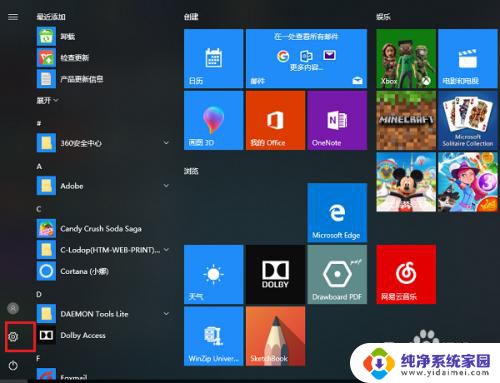
2.第二步进去windows设置之后,点击时间和语言,如下图所示:
3.第三步进去时间和语言设置界面之后,点击区域和语言。然后点击语言下方的选项,如下图所示:
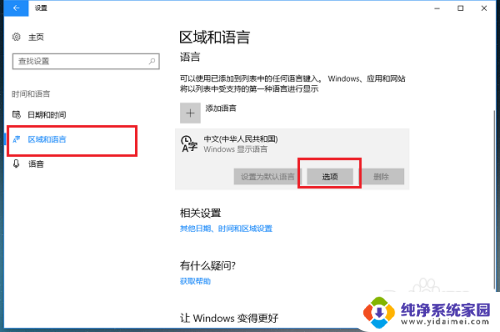
4.第四步进去语言选项界面之后,选中系统自带的输入法。点击删除,如下图所示:
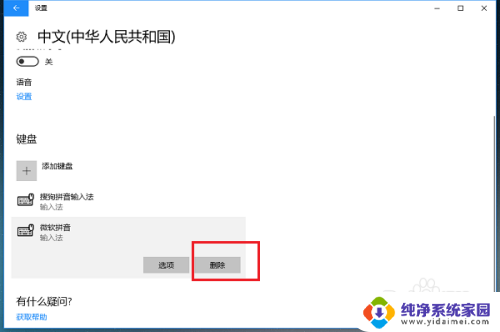
5.第五步可以看到已经删除了系统自带的输入法,这个时候可以将我们喜欢使用的第三方输入法添加进去。如下图所示:
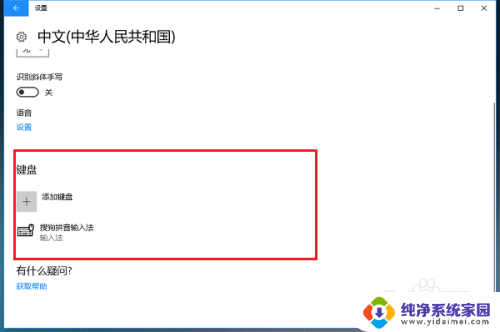
6.第六步可以看到电脑已经切换到第三方输入法了,如下图所示:
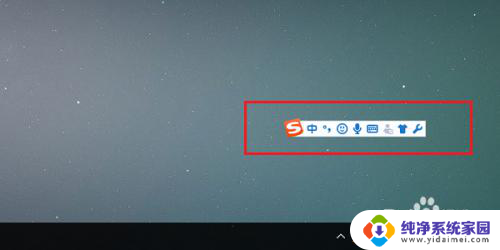
以上就是如何删除win10系统中的全部输入法内容,有需要的用户可以按照以上步骤进行操作,希望对大家有所帮助。
win10系统怎么删除输入法 如何删除win10系统自带的输入法相关教程
- 微信输入法怎么删除 Win10系统自带输入法如何卸载
- win10输入法无法删除 如何在win10系统中删除微软拼音输入法
- w10系统怎么删除微软输入法 删除Win10系统自带的微软拼音输入法方法
- win10 删除微软拼音 Win10系统自带的微软拼音输入法怎么卸载
- win10输入法怎么卸载 windows 10 系统删除输入法的方法
- win10系统如何禁用输入法 Win10如何关闭系统自带的输入法
- 卸载win10输入法 删除 windows 10 系统中的输入法
- win10怎么把微软拼音输入法删除 Win10系统自带的微软拼音输入法怎么卸载
- win10怎么删除不用的输入法 Win10删除不需要的输入法的步骤
- win10手心输入法 Win10如何开启系统自带的手写输入法
- 怎么查询电脑的dns地址 Win10如何查看本机的DNS地址
- 电脑怎么更改文件存储位置 win10默认文件存储位置如何更改
- win10恢复保留个人文件是什么文件 Win10重置此电脑会删除其他盘的数据吗
- win10怎么设置两个用户 Win10 如何添加多个本地账户
- 显示器尺寸在哪里看 win10显示器尺寸查看方法
- 打开卸载的软件 如何打开win10程序和功能窗口